文章詳情頁
Win7筆記本電腦如何分盤?
瀏覽:131日期:2022-10-07 15:08:56
很多時候,我們都沒有考慮清楚就把磁盤隨便分盤了,到了后面就發現不夠用了,于是就想要重新分盤一下,可是很多用戶不知道筆記本電腦如何分盤?為此小編趕緊整理了Win7筆記本電腦分盤的方法來幫助大家,大家趕緊看看吧!
方法/步驟:
1、在桌面右鍵點擊“計算機”-“管理”,如圖:
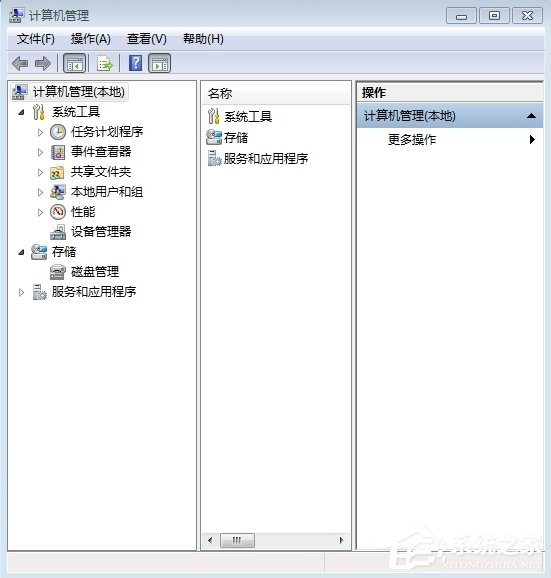
2、鼠標左鍵單擊選“磁盤管理”打開磁盤管理窗口,如圖:

3、右擊要壓縮的主分區C-選“壓縮卷”,如圖:
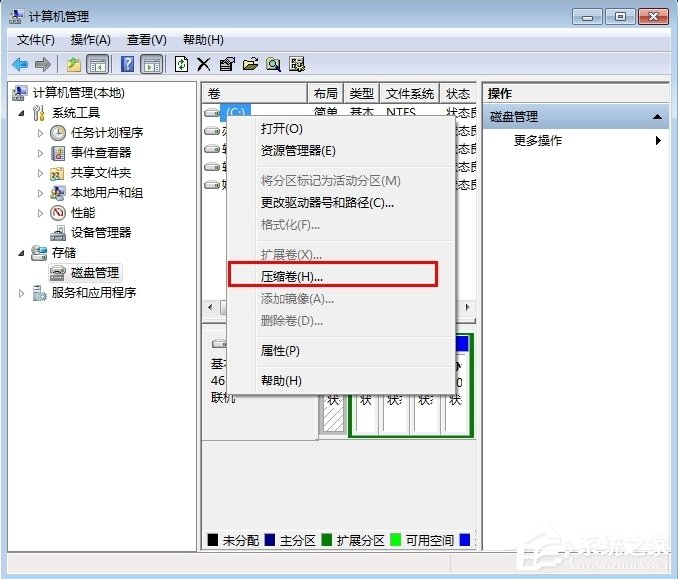
4、在“壓縮前的總計大小”和“可用壓縮空間大小”下的“輸入壓縮空間量”中指定分出來的容量,點擊“壓縮”,如圖:
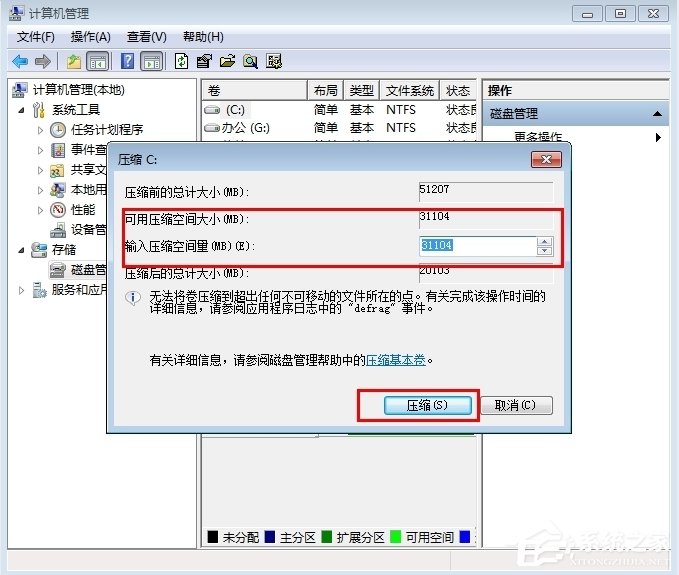
5、鼠標右鍵點擊前面操作得到的“未分配”空間,選“新建簡單卷”,打開“歡迎使用新建簡單卷向導”對話框,打“下一步”,如圖:
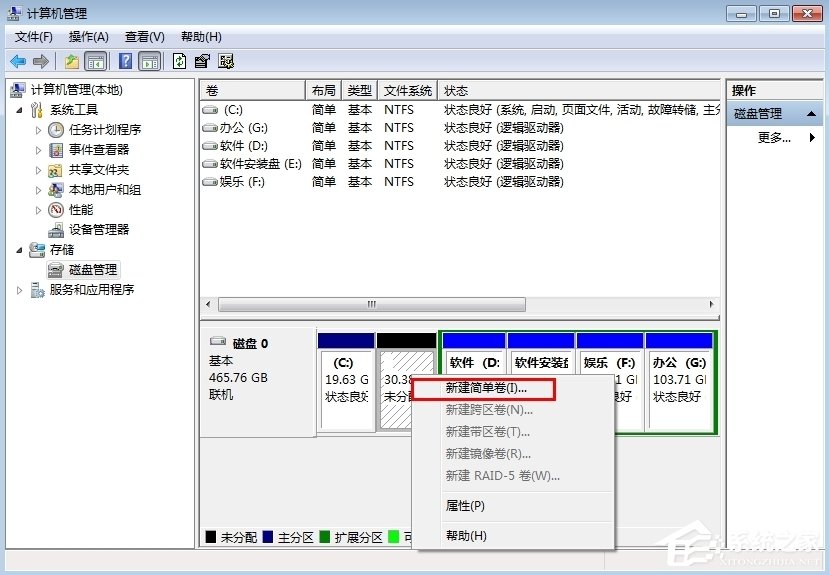
6、根據需要在“簡單卷大小”輸入想要創建分區的大小,點擊“下一步”,如圖:
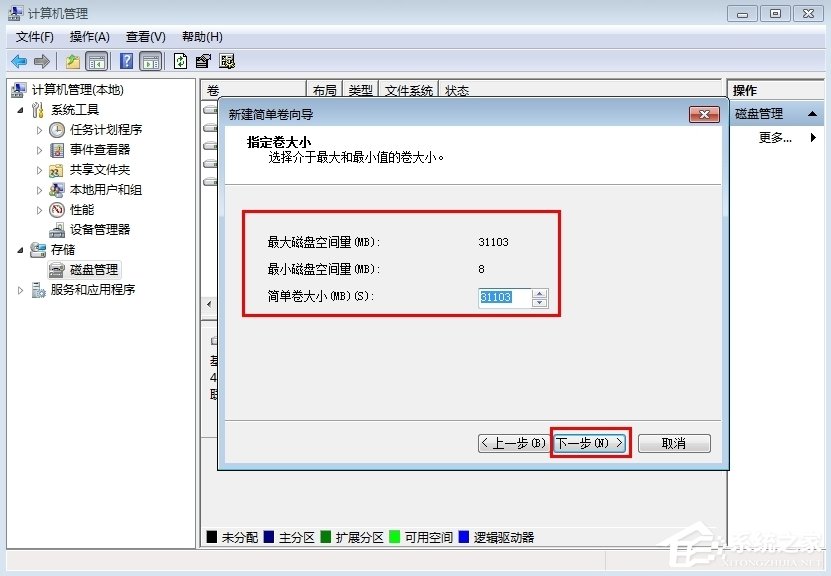
7、分配驅動器號和路徑,寫入盤符號后,點擊“下一步”,如圖:
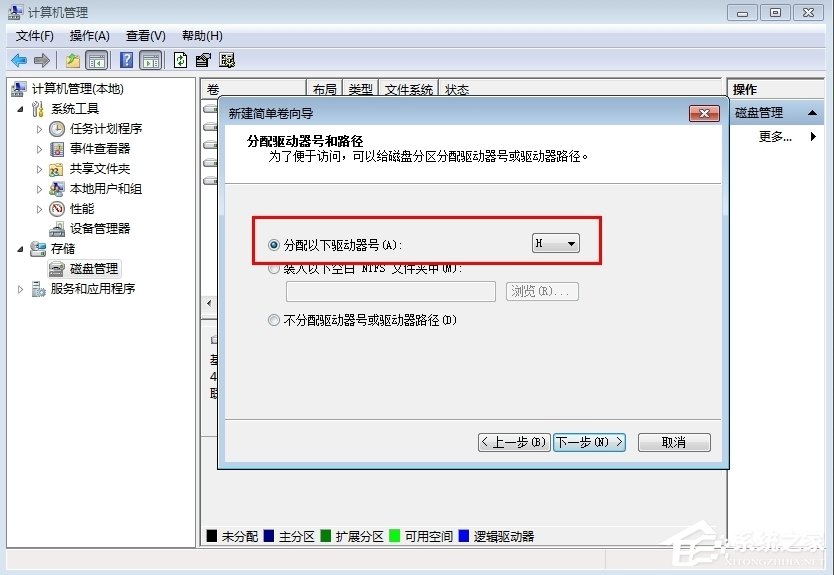
8、格式化分區,點選“按下列設置格式化這個分區”:“文件系統”,選“NTFS”;“分配單位大小”,選“默認”;“卷標”,,默認是“新加卷”;勾選“執行快速格式化”, 點擊“下一步”,如圖:
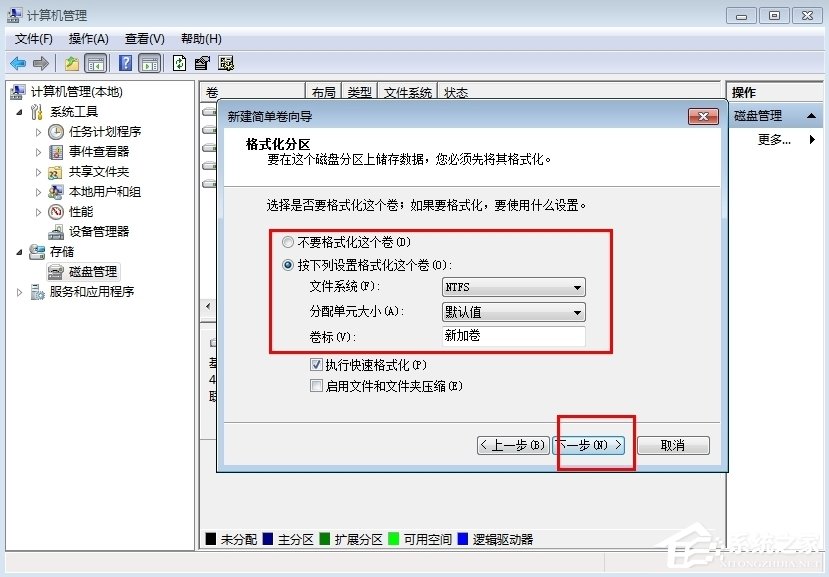
9、點擊“完成”,就可以完成分區了。
注意事項:操作之前,先備份好重要數據,以免誤操作導致數據丟失。
以上就是Win7筆記本電腦分盤的方法了,如果學了此方法,我們在遇到硬盤不夠用或者之前分盤分少了的情況,我們就可以采用這種方法進行重新分盤了。
相關文章:
1. 怎么檢測電腦是否支持Win11系統?電腦無法運行Win11怎么辦?2. 如何在Win11上快速加密硬盤?Win11上快速加密硬盤方法步驟3. Win10怎么卸載重裝聲卡驅動?Win10卸載聲卡驅動詳細教程4. Win10如何開啟多核優化?Win10開啟多核優化的方法5. Win10電腦制作定時關機代碼bat文件教程6. 如何一鍵關閉所有程序?Windows系統電腦快捷關閉所有程序教程7. dllhost.exe進程占用CPU很高怎么解決?全面解析dllhost.exe進程8. Win10專注助手自動打開怎么辦?Win10注助手自動打開的解決方法9. Win10更新原神2.1版本B服崩潰缺少PCgamesSDK.dll怎么辦?10. Win10提示無法正常啟動你的電腦錯誤代碼0xc0000001的解決辦法
排行榜

 網公網安備
網公網安備